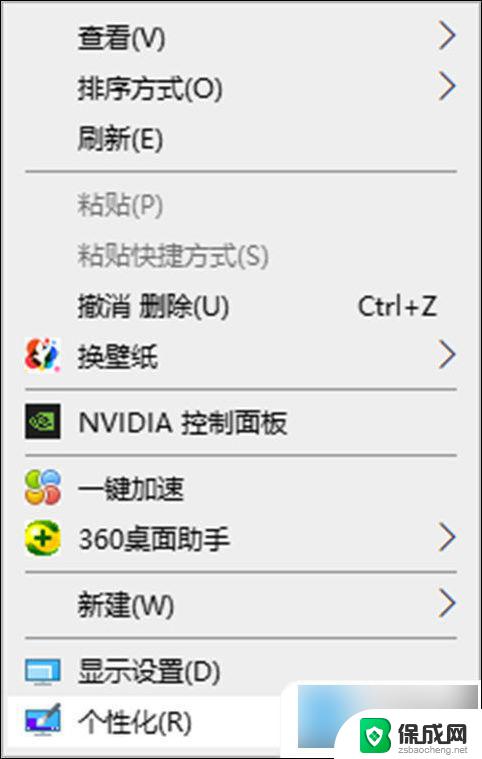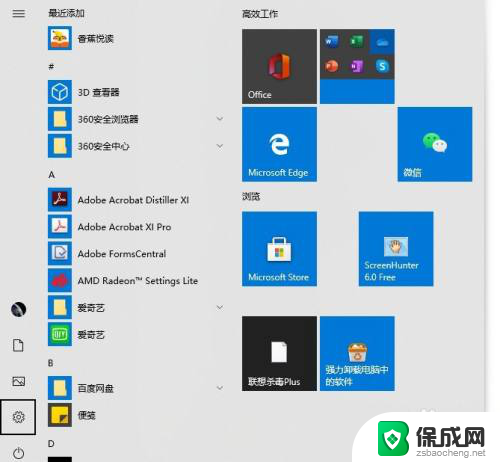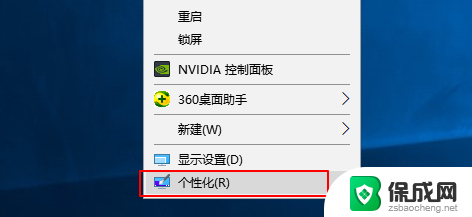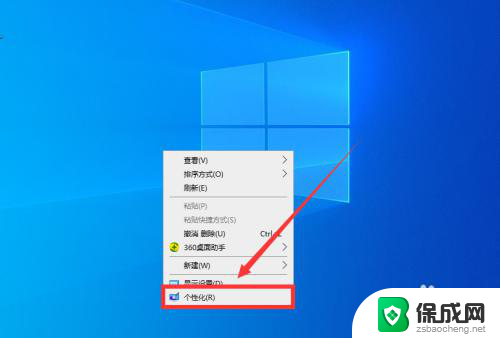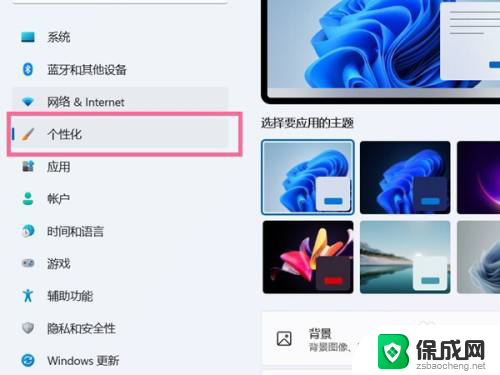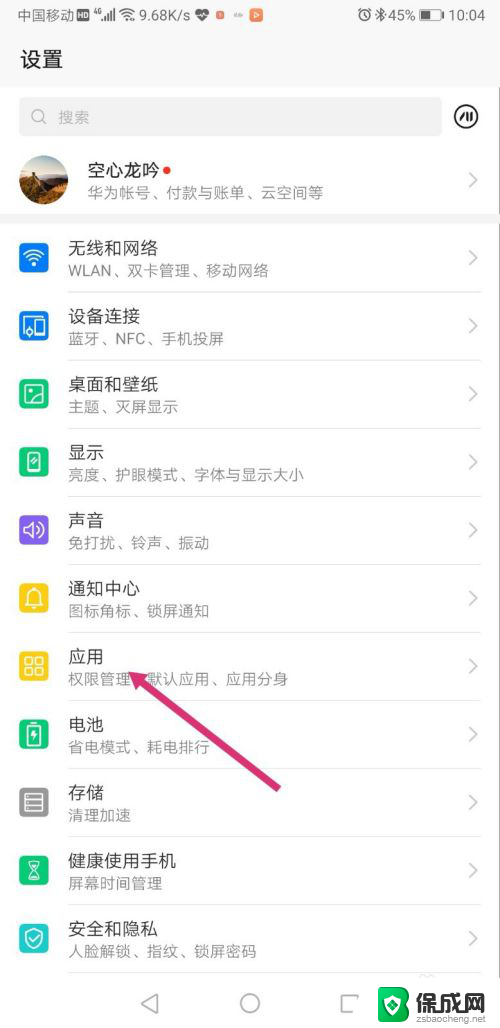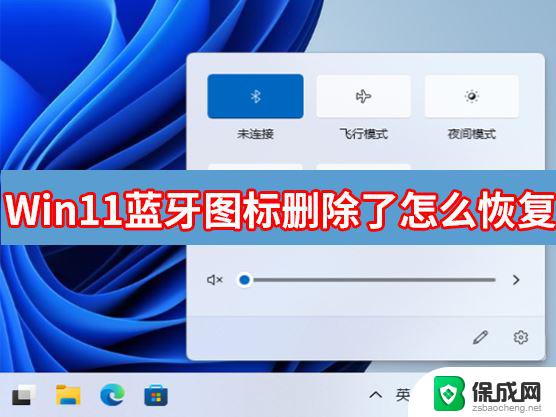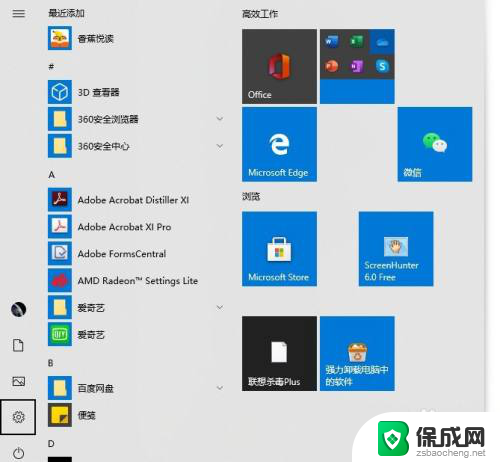设置图标不见了在哪里可以找回 电脑桌面上我的电脑图标不见了怎么找回
当我们使用电脑时,有时会发现桌面上的我的电脑图标突然不见了,这无疑给我们的使用带来了困扰,当设置图标不见了,我们应该去哪里找回它呢?事实上找回我的电脑图标并不困难,只需要按照一定的步骤进行操作即可。接下来我们将介绍一些简单有效的方法,帮助您轻松找回丢失的我的电脑图标,让您的电脑使用恢复正常。
具体步骤:
1.当我们使用的电脑是win10系统时, 在桌面空白处右键。找到【个性化】,点击进入后会出现设置界面。
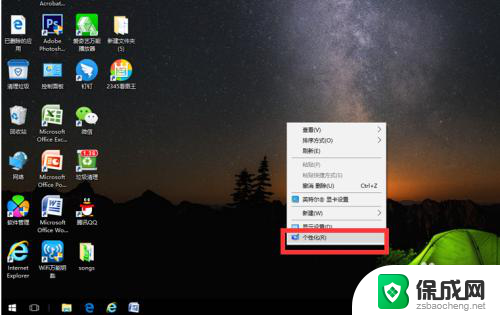
2.在左侧一栏找到【主题】,单击,然后在右侧一栏下拉鼠标找到【桌面图标设置】。
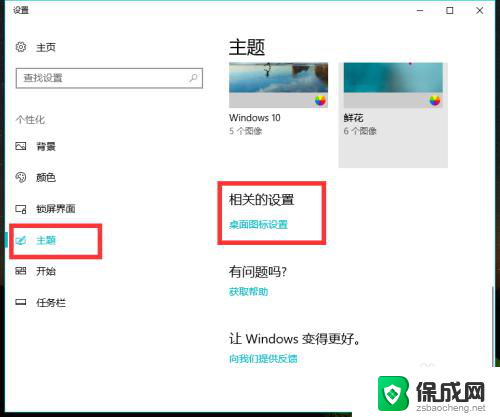
3.点击进入后发现【计算机】前面的小格子是空着的,点击勾选。再点击下方的【确定】。
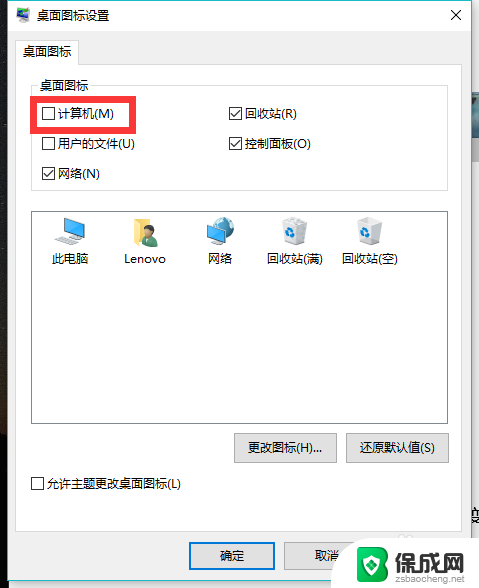
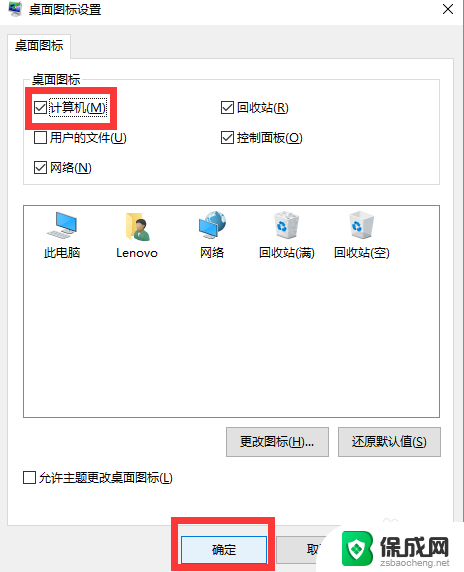
4.这时我们再回到桌面就发现【我的电脑】图标就出现了,是不是很神奇呢。
这个方法也同样可以找回桌面上的回收站和网络图标等。
当我们急着要打开我的电脑,来不及重建图标时,还可以使用快捷键。同时按住键盘上的windows键和字母E,这时就会弹出【文件资源管理器】窗口。这时我们就可以查找或保存文件了。平时我们也可以用“windows+E”快捷键打开我的电脑,速度快很多哦。不用每次找到我的电脑图标然后双击打开,比较麻烦。
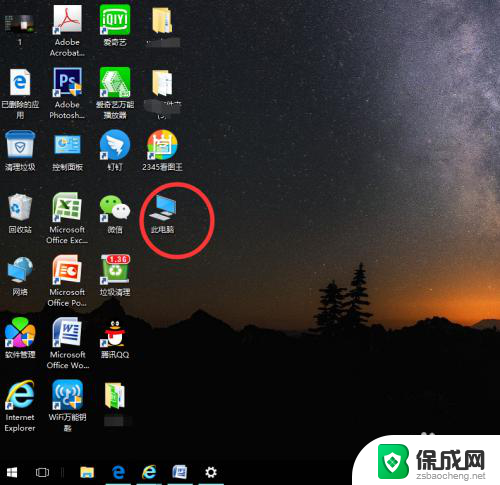
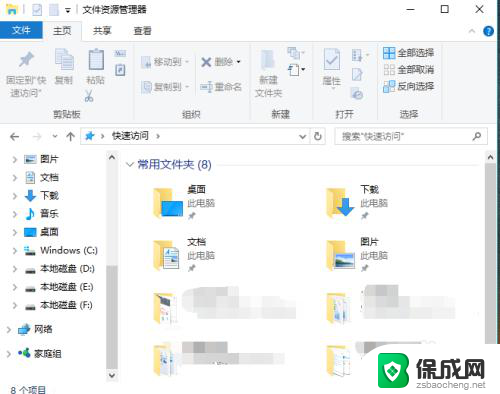
以上就是设置图标不见了在哪里可以找回的全部内容,碰到同样情况的朋友们赶紧参照小编的方法来处理吧,希望能够对大家有所帮助。